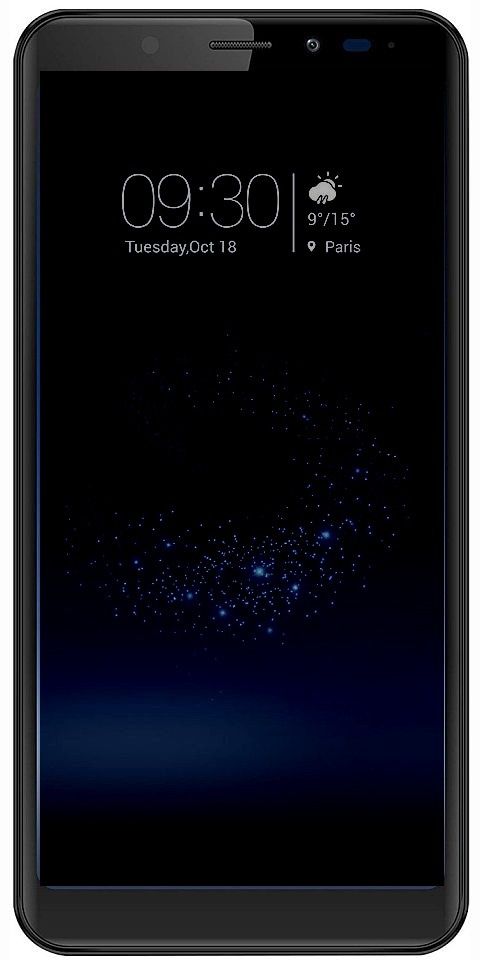Kuinka piilottaa Android-sovellukset turvallisuuden ylläpitämiseksi
Piilota sovellukset Androidissa: Varmasti, kun luovutat puhelimesi jollekin, jolla on pelko siitä, että he saattavat kehittää sovelluksiasi. Kuten sinä seurustelet Tinder , mutta et halua muiden ihmisten tietävän siitä. Treffit voivat kuitenkin olla melko vaikeita. Voit paeta kaikista näistä ongelmista piilottamalla mainitun sovelluksen. Joten tässä on joitain helppoja tapoja piilottaa sovellukset Android-älypuhelimissa.
Kuinka piilottaa sovellukset Androidissa
Voit aina käyttää sovelluksia, kuten Tinder, Messenger jne. Tämä ratkaisu suojaa muita käynnistämästä näitä sovelluksia ilman lupaasi. Mutta silti ihmiset voivat tarkastella sovelluskuvaketta. Ja siinä kaikki he tuomitsevat sinut, etkä sinäkään halua sitä.

Näin piilotetaan Android-sovellukset ja jätetään huomiotta ihmiset, jotka katsovat sinua epäilevästi.
Vieras-tila
Aivan kuten Windows-tietokone, sinulla on useita käyttäjiä myös Androidissa. Jos haluat piilottaa kaikki toimintasi muilta, vaihda vain vierastilaan. Vierastila muuttaa puhelimesi uusimmaksi laitteeksi, joka piilottaa kaikki asentamasi kolmannen osapuolen sovellukset. Joten vieras ei pääse katsomaan mitään sovelluksia, kuvia, tiedostoja, chatteja jne., Jotka sinulla on toisella tilillä.

Kuinka siirtyä vierastilaan?
Vieras-tilaan siirtyminen yksinkertaisesti menee Järjestelmäasetuksiin. Voit tehdä sen vetämällä ilmoituslaatikon alas ja napsauttamalla rataskuvaketta.
os korjausjärjestelmän palvelu
Selaa kuitenkin Järjestelmäasetuksissa vain alaspäin Järjestelmän asetukset -kohtaan ja napsauta sitä. Seuraavalla sivulla näet Lisäasetukset, napsauta nuolikuvaketta laajentaaksesi valikkoa edelleen.
Lisäasetukset-valikosta näet Useita käyttäjiä. Napsauta sitä siirtyäksesi Käyttäjähallinta-sivulle.
Toisella Käyttäjät-sivulla näet kaksi käyttäjää, nimittäin Vieras ja Google-nimesi . Nämä tilit ovat oletusarvoisesti läsnä. Napsauta nyt Vieraskäyttäjä päästäksesi Vieras-tilaan.
Kun olet vierastilassa, puhelin näyttää aivan uudelta laatikosta. Poistu vierastilasta vetämällä ilmoituslaatikko alas ja napsauttamalla käyttäjän kuvaketta.
Napauta käyttäjävalikossa Poista vieras vaihtoehto. Saat ponnahdusikkunan vahvistusta varten. Napsauta Poista.
Jos sinulla on lapsia kotona ja he käyttävät puhelintasi. Ehdotan kuitenkin, että luot erillisen käyttäjän. Tällä tavalla henkilötiedot ja sovellukset tallennetaan laitteeseen erikseen.
Nova Launcher Prime
Vierastilan ongelma on nyt se, että vieraskäyttäjä ei näe mitään sovelluksia. Koska se saa henkilön epäilemään, että olet jostakin syystä piilottanut kaiken. Myös edestakaisin vaihtaminen vierastilasta on liian vaikeaa ja aikaa vievää. Se vie myös veroa puhelimesi resursseista. Kokeile tässä tilanteessa piilottaa yksittäiset sovellukset kaiken piilottamisen lisäksi. Voit käyttää tähän myös kolmannen osapuolen käynnistyssovellusta, kuten Nova.

Nova Launcher on yksi Play Kaupan hämmästyttävistä kantoraketeista juuri nyt. Se tarjoaa monia upeita ominaisuuksia, yksi on kyky piilottaa sovelluksesi. Päivität myös pro-versio Nova Launcher -ohjelmasta saadaksesi piilotusvaihtoehdon. Jos haluat käyttää ilmaista kantorakettia, voit sitten vierittää tämän kohdan loppuun nähdäksesi oman suosikkini.
Kuinka ladata?
Lataa Nova Launcher -ohjelman pro-versio ja aseta se oletuskäynnistimeksi. Nyt meidän on piilotettava sovellukset Android-puhelimissa Nova-asetuksista. Yksinkertaisesti, paina pitkään aloitusnäyttöä ja napsauta Asetukset.
Napsauta Nova Home Settings -sovelluksessa Sovellus- ja widget-laatikot. Selaa nyt ominaisuusluettelon loppuun ja näet Piilota sovellukset vaihtoehto. Napsauta sitä avataksesi Piilota sovellukset -valikon.
Piilota sovellukset -valikossa näet luettelon kaikista puhelimeen asennetuista sovelluksista. Tarkista vain piilotettavat sovellukset täältä.
kuinka tehdä makronäppäimistö
Tilanteessani haluan piilottaa Tinderin. Sovellus on kuitenkin nyt näkymätön sovelluslaatikosta. Vaikka sovellus on näkymätön, mutta näet sen silti hakutuloksissa.
Voit myös piilottaa sovellukset Android-puhelimissa Nova kantoraketin ilmaiseen versioon, mutta se ei ole vaivan arvoinen. Suosittelen sinua kokeilemaan Microsoft Launcher . Se on täysin ilmainen ja integroituu muihin Microsoftin sovelluksiin, kuten To-Do, Sticky Notes ja OneNote.
Lataa Nova Launcher Prime: Android
Nova Launcher (ilmainen)
Suosittelemme, että hankit Nova Launcherin maksullisen version. Mutta jos et halua käyttää rahaa, voit piilottaa sovellukset Nova Launcherin ilmaisversioon myös varoituksella.

Asenna kuitenkin vain Nova Launcher -sovellus. Kun olet valmis, siirry sovelluksen vetolaatikkoon ja vieritä sen sovelluksen kohdalle, jonka haluat piilottaa. Tässä tapauksessa haluan piilottaa Tinderin. Paina niin kauan sovellusta ja saat välittömät asetukset. Klikkaa Muokata ja valintaikkuna avautuu, jossa voit nimetä sovelluksen uudelleen. Vaihda myös kuvake.
Nimeä Tinder-sovellus uudelleen ponnahdusikkunan avulla. Suosittelen, että muutat sovelluksen nimen yleiseksi, kuten Muistio tai Ääninauhuri.
No, nimen jälkeen meidän on muutettava kuvaketta vastaamaan nimeä. Napsauta yksinkertaisesti kuvaketta. Napsauta kuvakkeenvaihtoikkunassa Sisäänrakennettu, joka näyttää asennetut kuvakkeet.
Valitse nyt kuvake, joka muistuttaa pitämääsi nimeä. Minun tapauksessani olen siis nimennyt sen Ääninauhuri, Valitsen sopivan kuvakkeen. Nyt kuvake ja nimi ovat muuttuneet, napsauta Tehty tallentaa muutokset.
Kun se on tallennettu, et löydä Tinder-sovellusta, kun selaat sovelluksen laatikkoa. Lisäksi se nimetään uudelleen ääninauhuriksi eri kuvakkeella.
Lataa Nova Launcher: Android (vapaa)
Apex Launcher
Olemme keskustelleet eri tavoista tehdä se Nova Launcherissa, koska se on siellä suosituin kantoraketti. Mutta jos haluat piilottaa Android-puhelimien sovellukset kokonaan hakutuloksista, kokeile Apex Launcheria. Tämä kantoraketti perustuu yksityisyyteen ja sovellusten piilottamiseen. Löydät sitten edistyneet tietosuojavaihtoehdot paitsi sovelluksen piilottamisen.

Tässä miten?
Lataa ja asenna sovellus yksinkertaisesti Play Kaupasta. Paina myös pitkään kotivalikkoa päästäksesi kotivalikkoon. Napsauta Asetusta päästäksesi Käynnistysohjelman Koti-asetuksiin.
Launcherin Koti-asetuksissa sinulla on erillinen osa nimeltä Piilotetut sovellukset. Napsauta sitä päästäksesi valikkoon. Piilotetut sovellukset -valikossa on kuitenkin tyhjä luettelo. Lisää Tinder-sovellus luetteloon napsauttamalla painiketta Lisää piilotettu sovellus näytön alareunassa.
Vieritä vain asennettujen sovellusten luettelosta alaspäin ja valitse Tinder tai mikä tahansa sovellus, jonka haluat piilottaa. Kun olet valinnut sovelluksen, napsauta Piilota 1 sovellus -painiketta.
telnet lataa Windows 10
Näyttöön tulee kehote kirjoittaa kuvio tai salasana. Valitse mieltymystesi mukaan. Asennuksen jälkeen voit katsella piilotettavaksi valitun sovelluksen, joka näkyy Piilotetut sovellukset -sivulla.
Voit myös suojata sovelluksen näkymästä hakutuloksissa. Napsauta kuitenkin vain ruudun oikeassa yläkulmassa olevaa rataskuvaketta.
Siirrä asetussivulla yksinkertaisesti liukusäädintä tekstin viereen ShowinSearchResults. Tämä suojaa sovellusta näkymästä hakutuloksissa.
Kun haluat avata sovelluksen, siirry Apex Settings Hidden Apps -valikkoon ja napsauta sovellusta.
Haittapuoli:
Apex Launcherin ainoat haitat ovat Asetukset-valikon koko näytön mainokset. Ensimmäisen asennuksen käynnistysohjelma luo myös useita pikanäppäimiä, kuten Teemat, Apex Premium jne. Kotisivulle. Voit kuitenkin silti poistaa pikakuvakkeet, mutta sen ei olisi pitänyt olla siellä.
Sovelluksen piilotin
App Hider tarjoaa monia erilaisia tapoja piilottaa sovellukset Androidissa. Voit myös luoda klooni Tinder-sovelluksen ja poista alkuperäinen yksi. Nyt Tinder asuu App Hiderin sisällä. Mutta mitä tapahtuu, jos joku katsoo App Hideriä? Edetään yksi askel pidemmälle, kuten sovellukset Rinnakkainen tila , voit piilottaa itse App Hiderin laskimen muodossa. Joten kaikki mitä vain katsot laskimen sovellusta kantoraketissasi, jota kuka tahansa voi käyttää. Mutta jos annat tietyn salasanan, pääset nopeasti käyttämään todellista sovellusta.

Aloita vain lataamalla ja asentamalla Sovelluksen piilotin . Avaa myös App Hide ja napsauta + -kuvake oikeassa yläkulmassa. Sovellus mahdollistaa myös kuvakaappaukset, mutta käyttöliittymä on melko intuitiivinen. Valitse seuraavaksi sovellus haluat kloonata, ja App Hider tekee taikansa. Kun olet valmis, siirry takaisin Android-käynnistysohjelmaan, etsi Tinder-sovellus ja poista se. Voit poistaa asennuksen myös Asetukset-valikosta. Tinder asuu nyt App Hiderin sisällä. Piilota App Hider pyyhkäisemällä näytön vasemmalta päästäksesi lisäominaisuuksiin. Ensimmäinen on tietoturva App Hiderille. Napauta sitä ja seuraa yksinkertaista prosessia.
Älypuhelinten valmistajien ratkaisut
Huomaa kuluttajien kysyntä palvelulle, jonka avulla käyttäjät voivat piilottaa sovelluksia ja myös tiedostoja Android-puhelimissa. OEM-valmistajat, kuten Xiaomi, Samsung ja Huawei, ovat kehittäneet omat räätälöidyt ratkaisunsa. Samsung tarjoaa myös suojatun kansion, joka on puhelimesi salattu tila sovellusten, tiedostojen ja kaiken muun Android-laitteellesi tallentamiseen.

avast 100% levy
Xiaomi ei tarjoa salattua aluetta luottamuksellisten tiedostojen ja sovellusten tallentamiseen, mutta tarjoaa myös toisen tilan. Se toimii kuin Vierastila, jossa voit luoda uuden profiilin ja tallentaa sovelluksia ja tiedostoja, jotka eivät näy ensimmäisessä tilassa. Sama koskee Huaweiä, joka tarjoaa yksityisen tilan.
Tässä on kaikki Piilota sovellus Androidissa. Jos sinulla on kysyttävää ja kysymyksiä, ota meihin yhteyttä alla olevassa kommenttiosassa!
Lue myös: